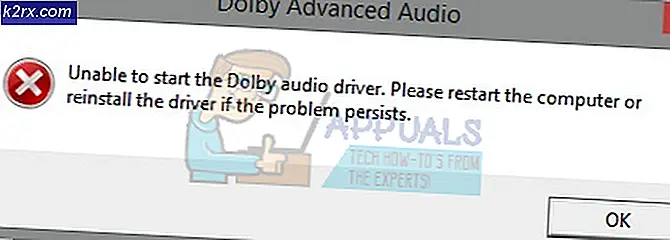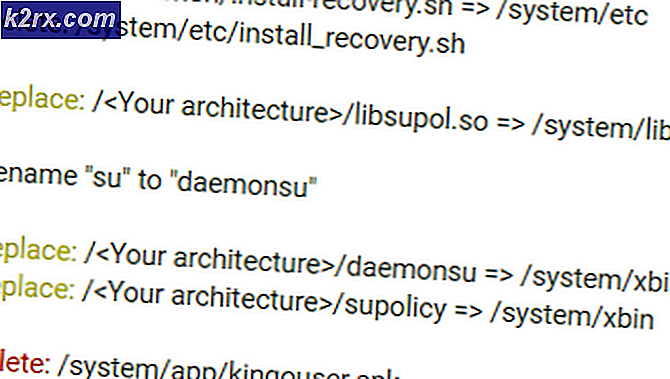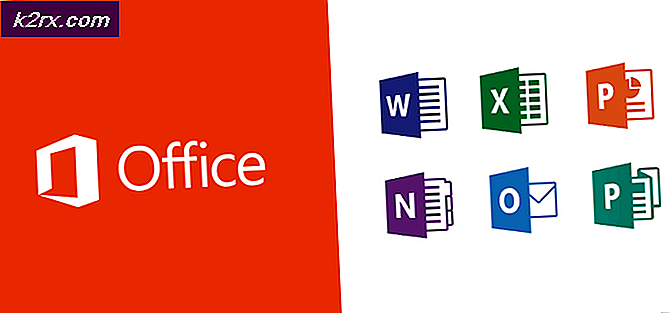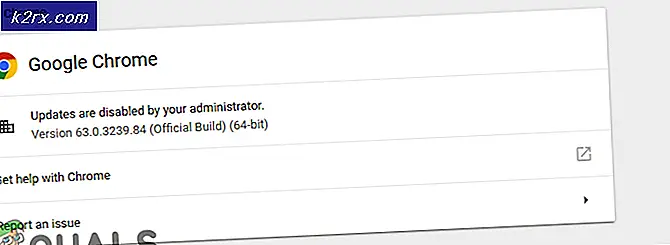การแก้ไข: ข้อผิดพลาดของระบบไฟล์ (-2018375670) ใน Windows 10
ข้อผิดพลาดของระบบไฟล์มักเกิดจาก ข้อผิดพลาดเกี่ยวกับดิสก์ ซึ่งอาจเกิดจากเซกเตอร์เสียการทุจริตในฮาร์ดดิสก์หรือสิ่งอื่นที่เกี่ยวข้องกับภาคการจัดเก็บข้อมูลบนดิสก์ โชคดีที่การแก้ไข ข้อผิดพลาดของระบบไฟล์ (-2018375670) เป็นคำสั่งที่ง่ายด้วยคำสั่ง chkdsk เพื่อแก้ไขปัญหานี้เราจะเรียกใช้คำสั่ง chkdsk ในพรอมต์คำสั่งด้วยพารามิเตอร์ / f พารามิเตอร์ / f จะค้นหาและแก้ไขข้อผิดพลาดบนดิสก์เพื่อที่จะใช้ฟังก์ชัน / f ดิสก์ต้องถูกล็อค หาก chkdsk ไม่สามารถล็อคไดรฟ์ได้มีข้อความปรากฏขึ้นเพื่อถามว่าคุณต้องการตรวจสอบไดรฟ์ในครั้งต่อไปที่คุณรีสตาร์ทคอมพิวเตอร์หรือไม่
เมื่อต้องการเรียกใช้คำสั่ง chkdsk ให้กด คีย์ Windows และ X เลือก Command Prompt (Admin) พิมพ์ chkdsk / f แล้วกด Enter จากนั้นระบบจะขอให้คุณพิมพ์ Y หรือ N ถ้าคุณต้องการกำหนดเวลาการตรวจสอบดิสก์เมื่อระบบรีสตาร์ท
เลือก Y แล้วพิมพ์ shutdown / r แล้วกด Enter ระบบจะรีบูตเครื่องใหม่และคุณจะสามารถตรวจสอบดิสก์ได้
PRO TIP: หากปัญหาเกิดขึ้นกับคอมพิวเตอร์หรือแล็ปท็อป / โน้ตบุ๊คคุณควรลองใช้ซอฟต์แวร์ Reimage Plus ซึ่งสามารถสแกนที่เก็บข้อมูลและแทนที่ไฟล์ที่เสียหายได้ วิธีนี้ใช้ได้ผลในกรณีส่วนใหญ่เนื่องจากปัญหาเกิดจากความเสียหายของระบบ คุณสามารถดาวน์โหลด Reimage Plus โดยคลิกที่นี่นอกจากนี้คุณยังสามารถใช้ พารามิเตอร์ / r (ซึ่งรวมถึงการทำงานของ พารามิเตอร์ / f ) พารามิเตอร์ / r เพิ่มคุณลักษณะเพิ่มเติมเพื่อค้นหาเซกเตอร์เสียและกู้คืนข้อมูลที่สามารถอ่านได้
ถ้าคุณต้องการเรียกใช้ chkdsk ในไดรฟ์ภายนอกหรือถ้าข้อผิดพลาดของระบบไฟล์ถูกนำเสนอเมื่อทำงานกับไดรฟ์ภายนอกคุณสามารถเรียกใช้คำสั่ง chkdsk ในรูปแบบต่อไปนี้โดยแทนที่ X: ด้วยอักษรไดรฟ์
chkdsk X: / f
หากต้องการอ่านเกี่ยวกับ chkdsk พารามิเตอร์และรายละเอียดอื่น ๆ ให้คลิก (ที่นี่)
PRO TIP: หากปัญหาเกิดขึ้นกับคอมพิวเตอร์หรือแล็ปท็อป / โน้ตบุ๊คคุณควรลองใช้ซอฟต์แวร์ Reimage Plus ซึ่งสามารถสแกนที่เก็บข้อมูลและแทนที่ไฟล์ที่เสียหายได้ วิธีนี้ใช้ได้ผลในกรณีส่วนใหญ่เนื่องจากปัญหาเกิดจากความเสียหายของระบบ คุณสามารถดาวน์โหลด Reimage Plus โดยคลิกที่นี่